Utilisez les outils ONTAP pour configurer le stockage supplémentaire pour les domaines de gestion VCF
 Suggérer des modifications
Suggérer des modifications


Dans ce scénario, nous allons montrer comment déployer et utiliser les outils ONTAP pour VMware vSphere (OTV) pour configurer un datastore iSCSI pour un domaine de gestion VCF.
Auteur: Josh Powell
Présentation du scénario
Ce scénario couvre les étapes générales suivantes :
-
Créez un SVM (Storage Virtual machine) avec des interfaces logiques (LIF) pour le trafic iSCSI.
-
Créez des groupes de ports distribués pour les réseaux iSCSI sur le domaine de gestion VCF.
-
Créez des adaptateurs vmkernel pour iSCSI sur les hôtes ESXi pour le domaine de gestion VCF.
-
Déployez les outils ONTAP sur le domaine de gestion VCF.
-
Créez un nouveau datastore VMFS sur le domaine de gestion VCF.
Prérequis
Ce scénario nécessite les composants et configurations suivants :
-
Un système de stockage ONTAP ASA doté de ports de données physiques sur des commutateurs ethernet dédiés au trafic de stockage.
-
Le déploiement du domaine de gestion VCF est terminé et le client vSphere est accessible.
NetApp recommande des configurations réseau entièrement redondantes pour iSCSI. Le schéma suivant illustre un exemple de configuration redondante, fournissant une tolérance aux pannes pour les systèmes de stockage, les commutateurs, les cartes réseau et les systèmes hôtes. Reportez-vous au NetApp "Référence de configuration SAN" pour plus d'informations.
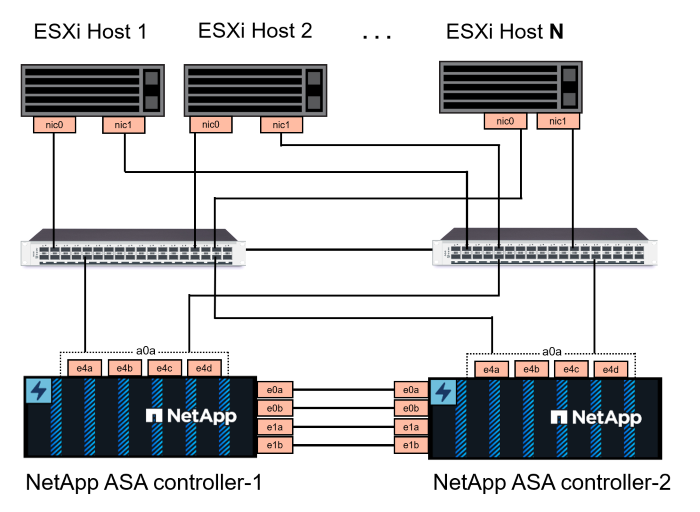
Pour les chemins d'accès multiples et le basculement sur plusieurs chemins, NetApp recommande de disposer d'au moins deux LIF par nœud de stockage dans des réseaux ethernet distincts pour tous les SVM dans les configurations iSCSI.
Cette documentation explique le processus de création d'un SVM et de spécification des informations d'adresse IP pour créer plusieurs LIFs pour le trafic iSCSI. Pour ajouter de nouvelles LIFs à un SVM existant, voir "Créer une LIF (interface réseau)".
Pour plus d'informations sur l'utilisation de datastores iSCSI VMFS avec VMware, reportez-vous à la section "Datastore VMFS vSphere - stockage iSCSI back-end avec ONTAP".

|
Dans les cas où plusieurs adaptateurs VMkernel sont configurés sur le même réseau IP, il est recommandé d'utiliser la liaison logicielle des ports iSCSI sur les hôtes ESXi afin de garantir l'équilibrage de la charge sur les adaptateurs. Reportez-vous à l'article de la base de connaissances "Considérations relatives à l'utilisation de la liaison logicielle du port iSCSI dans ESX/ESXi (2038869)". |
Étapes de déploiement
Pour déployer les outils ONTAP et les utiliser pour créer un datastore VMFS sur le domaine de gestion VCF, procédez comme suit :
Créez un SVM et des LIF sur un système de stockage ONTAP
L'étape suivante s'effectue dans ONTAP System Manager.
Créez la VM de stockage et les LIF
Effectuer les étapes suivantes pour créer un SVM avec plusieurs LIF pour le trafic iSCSI.
-
Dans le Gestionnaire système ONTAP, accédez à Storage VMs dans le menu de gauche et cliquez sur + Add pour démarrer.
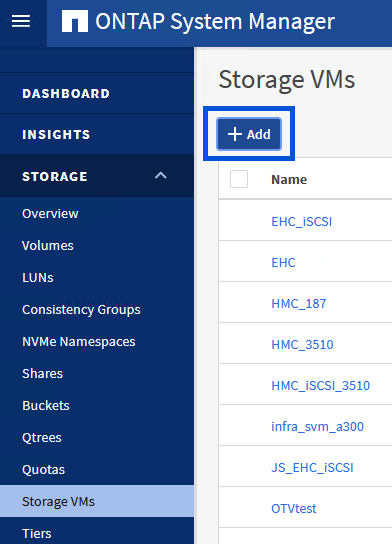
-
Dans l'assistant Add Storage VM, indiquez un Name pour le SVM, sélectionnez IP Space, puis, sous Access Protocol, cliquez sur l'onglet *iSCSI et cochez la case Enable iSCSI.
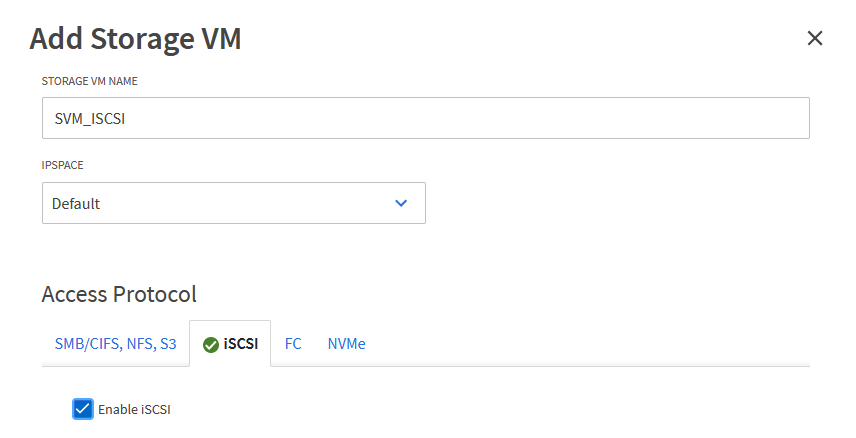
-
Dans la section interface réseau, remplissez les champs adresse IP, masque de sous-réseau et domaine de diffusion et Port pour la première LIF. Pour les LIF suivantes, la case à cocher peut être activée pour utiliser des paramètres communs à toutes les LIF restantes ou pour utiliser des paramètres distincts.
Pour les chemins d'accès multiples et le basculement sur plusieurs chemins, NetApp recommande de disposer d'au moins deux LIF par nœud de stockage dans des réseaux Ethernet distincts pour tous les SVM dans les configurations iSCSI. 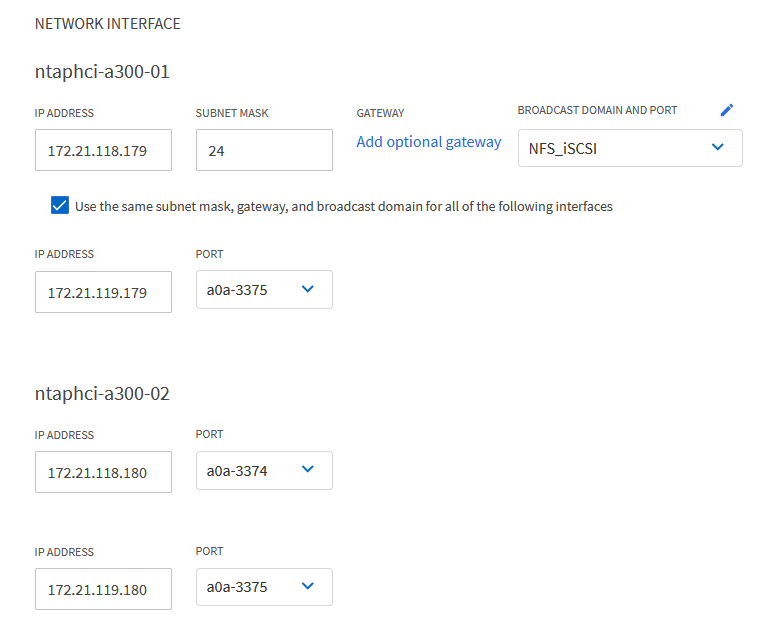
-
Indiquez si vous souhaitez activer le compte Storage VM Administration (pour les environnements en colocation) et cliquez sur Save pour créer le SVM.
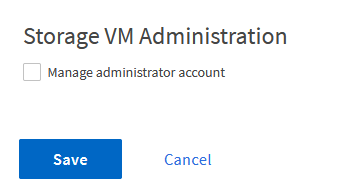
Configuration de la mise en réseau iSCSI sur les hôtes ESXi
Les étapes suivantes sont effectuées sur le cluster de domaine de gestion VCF à l'aide du client vSphere.
Créez des groupes de ports distribués pour le trafic iSCSI
Pour créer un nouveau groupe de ports distribués pour chaque réseau iSCSI, procédez comme suit :
-
Dans le client vSphere pour le cluster de domaine de gestion, accédez à Inventory > Networking. Naviguez jusqu'au commutateur distribué existant et choisissez l'action pour créer Nouveau groupe de ports distribués….
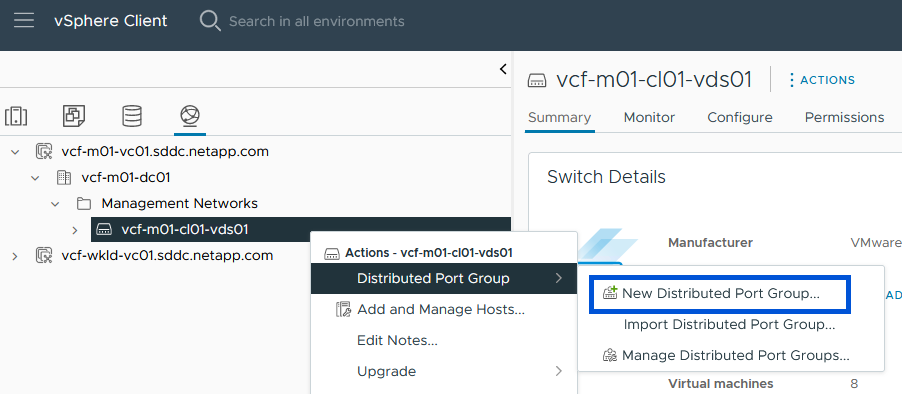
-
Dans l'assistant Nouveau groupe de ports distribués, entrez un nom pour le nouveau groupe de ports et cliquez sur Suivant pour continuer.
-
Sur la page configurer les paramètres, remplissez tous les paramètres. Si des VLAN sont utilisés, assurez-vous de fournir l'ID de VLAN correct. Cliquez sur Suivant pour continuer.
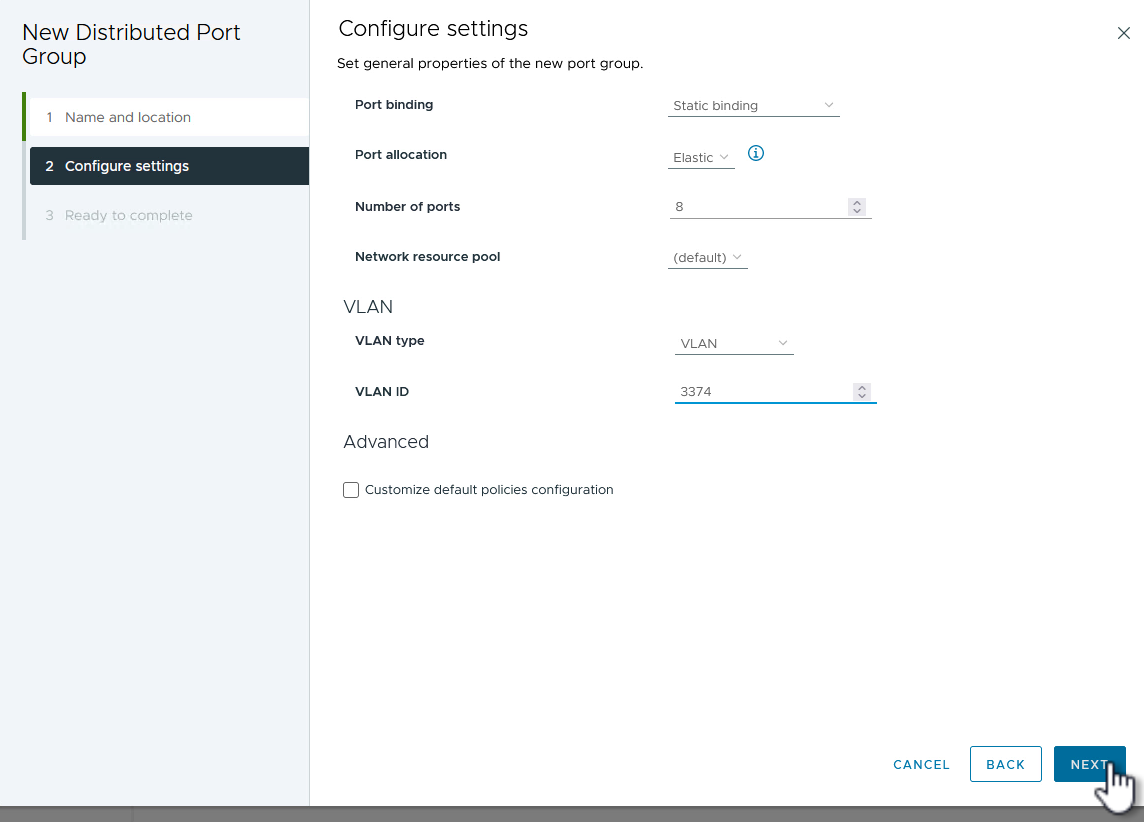
-
Sur la page prêt à terminer, passez en revue les modifications et cliquez sur Terminer pour créer le nouveau groupe de ports distribués.
-
Répétez ce processus pour créer un groupe de ports distribués pour le deuxième réseau iSCSI utilisé et assurez-vous d'avoir saisi l'ID VLAN correct.
-
Une fois les deux groupes de ports créés, naviguez jusqu'au premier groupe de ports et sélectionnez l'action Modifier les paramètres….
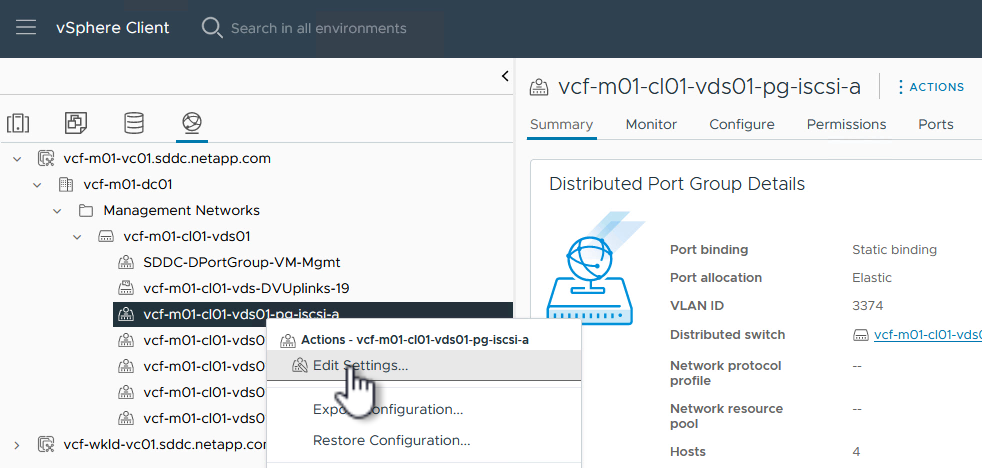
-
Sur la page Distributed Port Group - Edit Settings, accédez à Teaming and failover dans le menu de gauche et cliquez sur uplink2 pour le déplacer vers uplinks inutilisés.
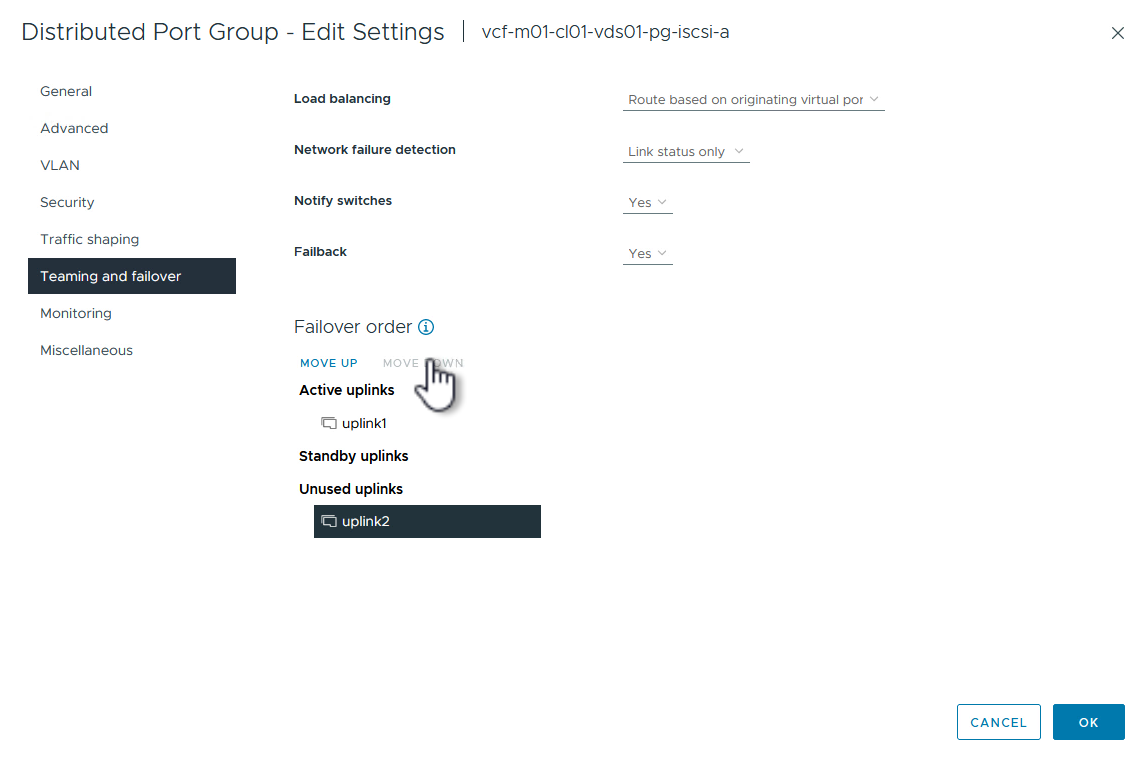
-
Répétez cette étape pour le deuxième groupe de ports iSCSI. Cependant, cette fois, déplacez uplink1 vers uplinks inutilisés.
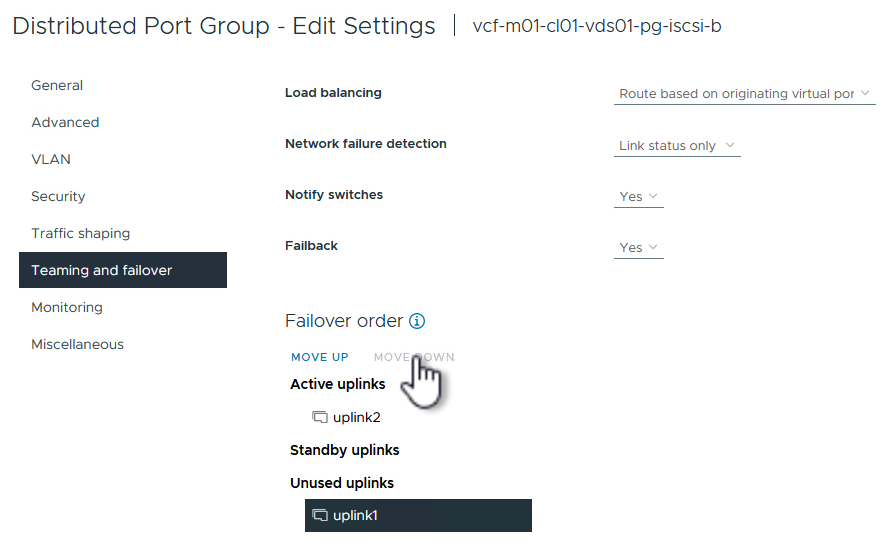
Créez des adaptateurs VMkernel sur chaque hôte ESXi
Répétez ce processus sur chaque hôte ESXi du domaine de gestion.
-
À partir du client vSphere, accédez à l'un des hôtes ESXi dans l'inventaire du domaine de gestion. Dans l'onglet configurer, sélectionnez adaptateurs VMkernel et cliquez sur Ajouter réseau… pour démarrer.
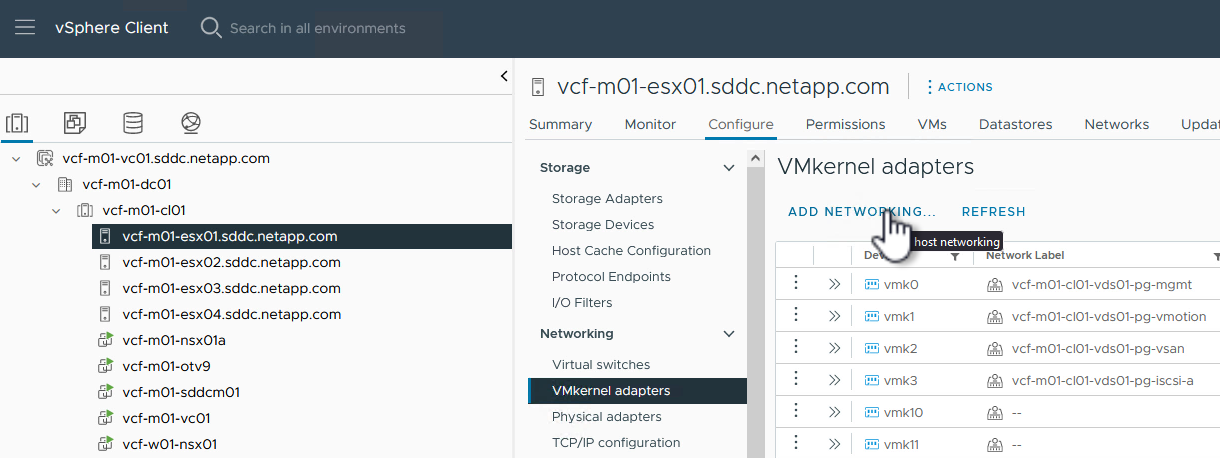
-
Dans la fenêtre Select connection type, choisissez VMkernel Network adapter et cliquez sur Next pour continuer.
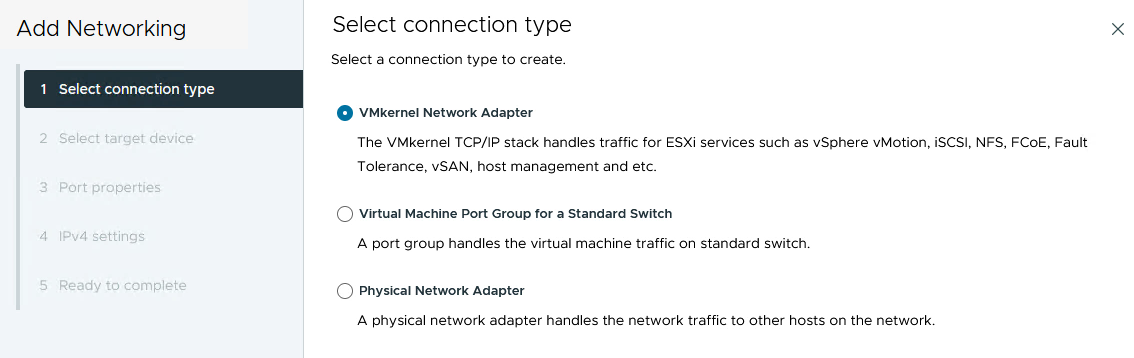
-
Sur la page Sélectionner le périphérique cible, choisissez l'un des groupes de ports distribués pour iSCSI créés précédemment.

-
Sur la page Port properties, conservez les valeurs par défaut et cliquez sur Next pour continuer.
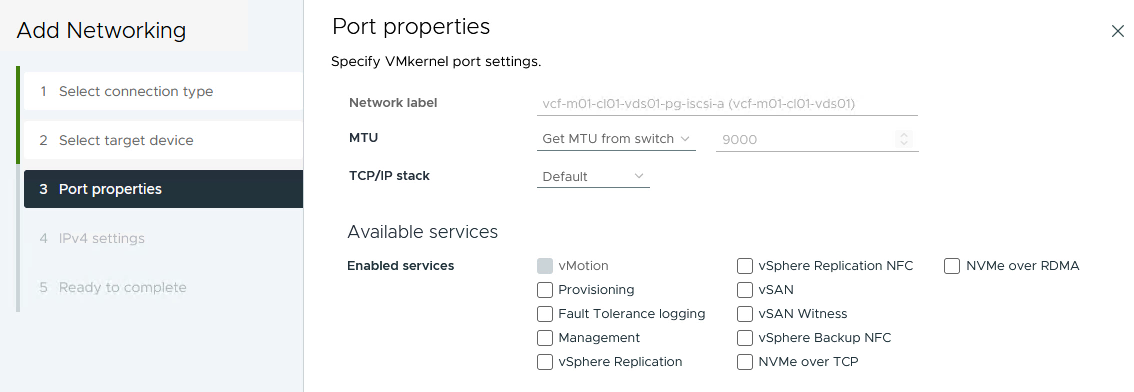
-
Sur la page IPv4 settings, remplissez adresse IP, masque de sous-réseau et fournissez une nouvelle adresse IP de passerelle (uniquement si nécessaire). Cliquez sur Suivant pour continuer.
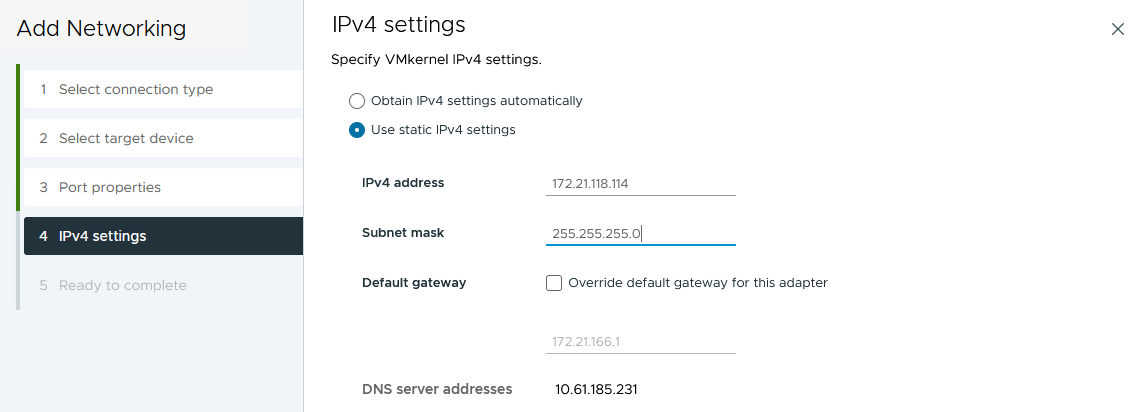
-
Consultez vos sélections sur la page prêt à terminer et cliquez sur Terminer pour créer l'adaptateur VMkernel.
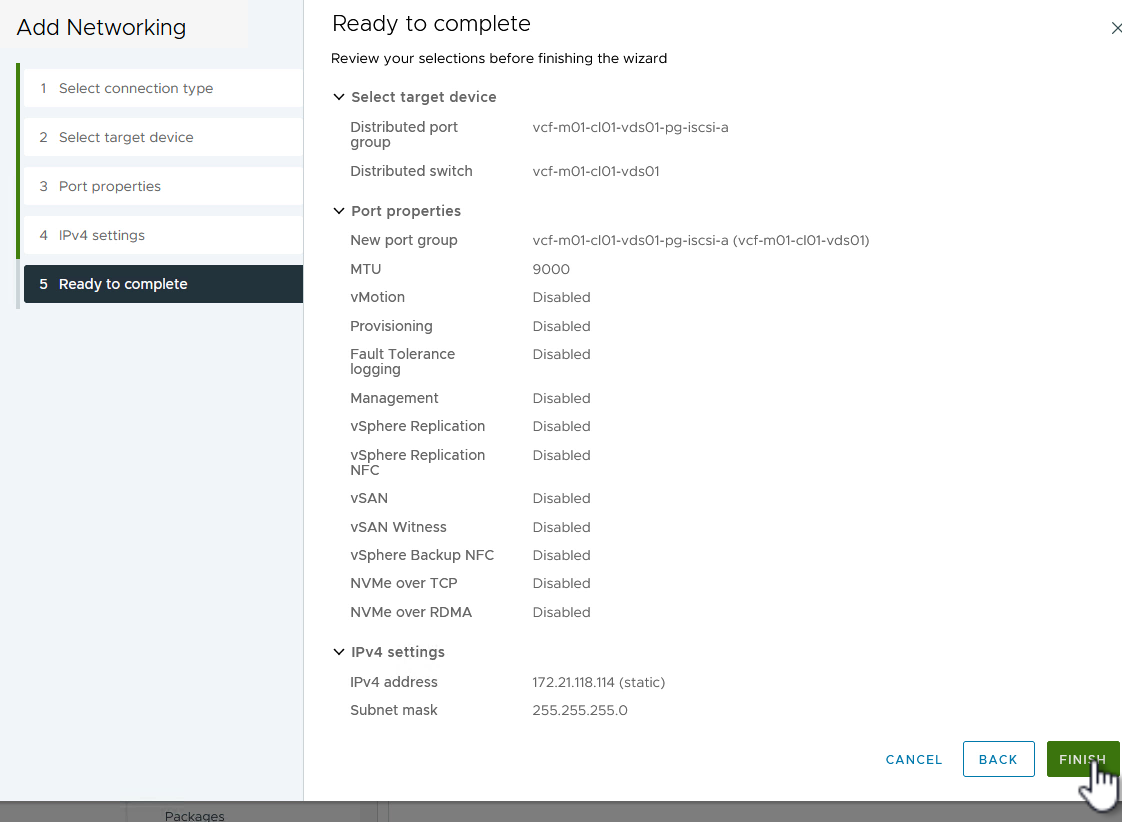
-
Répétez cette procédure pour créer un adaptateur VMkernel pour le second réseau iSCSI.
Déployer et utiliser les outils ONTAP pour configurer le stockage
Les étapes suivantes sont effectuées sur le cluster de domaine de gestion VCF à l'aide du client vSphere et impliquent le déploiement d'OTV, la création d'un datastore iSCSI VMFS et la migration des VM de gestion vers le nouveau datastore.
Déployez les outils ONTAP pour VMware vSphere
Les outils ONTAP pour VMware vSphere (OTV) sont déployés en tant qu'appliance de machine virtuelle et fournissent une interface utilisateur vCenter intégrée pour la gestion du stockage ONTAP.
Procédez comme suit pour déployer les outils ONTAP pour VMware vSphere :
-
Obtenir l'image OVA des outils ONTAP à partir du "Site de support NetApp" et télécharger dans un dossier local.
-
Connectez-vous à l'appliance vCenter pour le domaine de gestion VCF.
-
Dans l'interface de l'appliance vCenter, cliquez avec le bouton droit de la souris sur le cluster de gestion et sélectionnez déployer le modèle OVF…
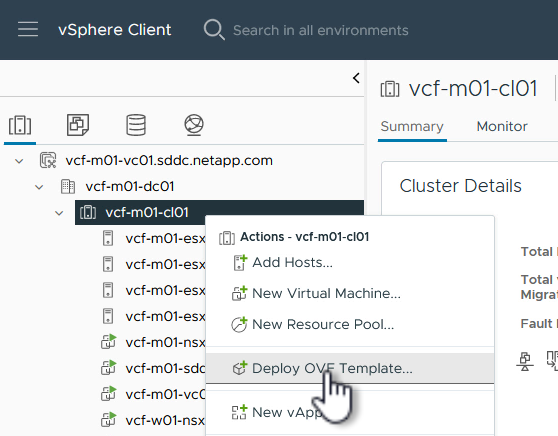
-
Dans l'assistant déployer modèle OVF, cliquez sur le bouton radio fichier local et sélectionnez le fichier OVA des outils ONTAP téléchargé à l'étape précédente.
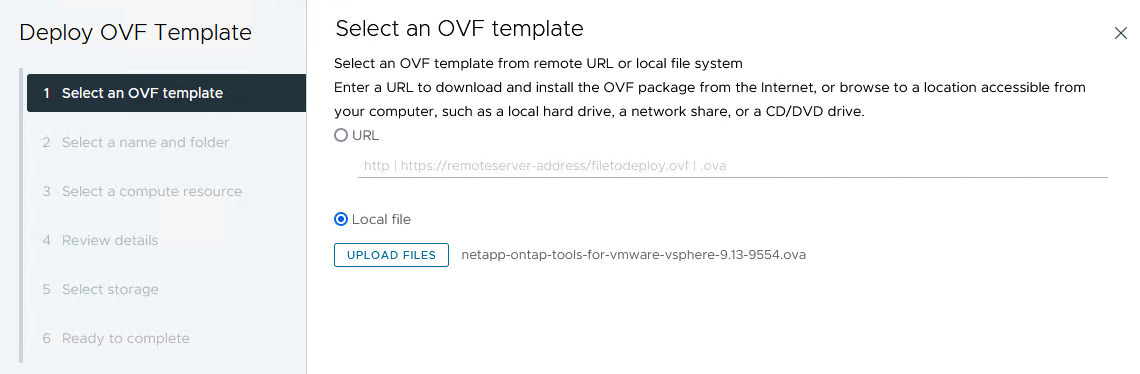
-
Pour les étapes 2 à 5 de l'assistant, sélectionnez un nom et un dossier pour la machine virtuelle, sélectionnez la ressource de calcul, vérifiez les détails et acceptez le contrat de licence.
-
Pour l'emplacement de stockage des fichiers de configuration et des fichiers disque, sélectionnez le datastore VSAN du cluster du domaine de gestion VCF.
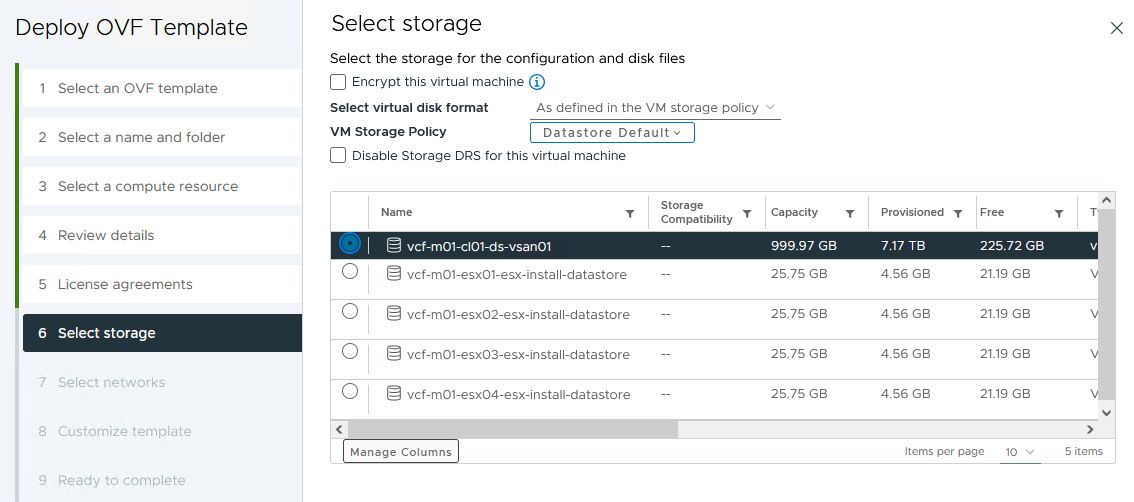
-
Sur la page Sélectionner le réseau, sélectionnez le réseau utilisé pour le trafic de gestion.
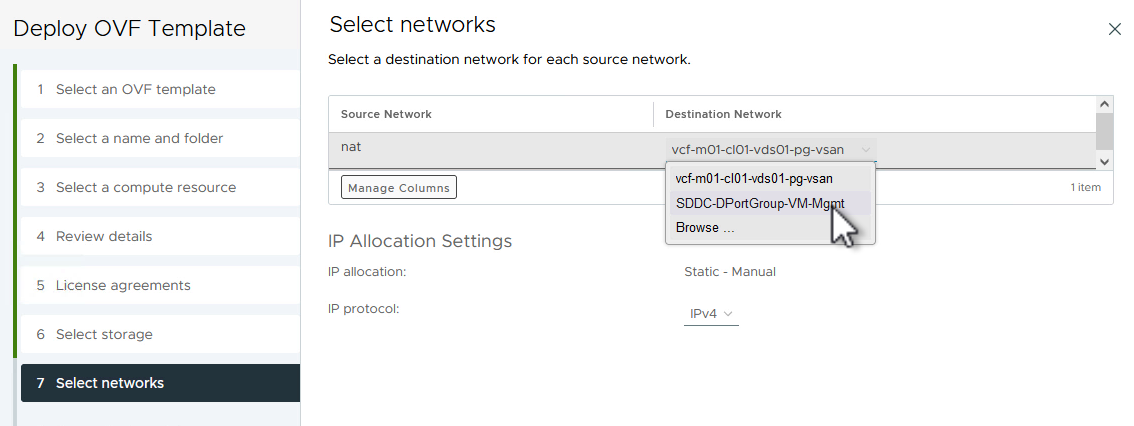
-
Sur la page Personnaliser le modèle, remplissez toutes les informations requises :
-
Mot de passe à utiliser pour l'accès administratif à OTV.
-
Adresse IP du serveur NTP.
-
Mot de passe du compte de maintenance OTV.
-
Mot de passe OTV Derby DB.
-
Ne cochez pas la case Activer VMware Cloud Foundation (VCF). Le mode VCF n'est pas requis pour le déploiement de stockage supplémentaire.
-
Nom de domaine complet ou adresse IP de l'appliance vCenter et informations d'identification pour vCenter.
-
Renseignez les champs de propriétés réseau requis.
Cliquez sur Suivant pour continuer.
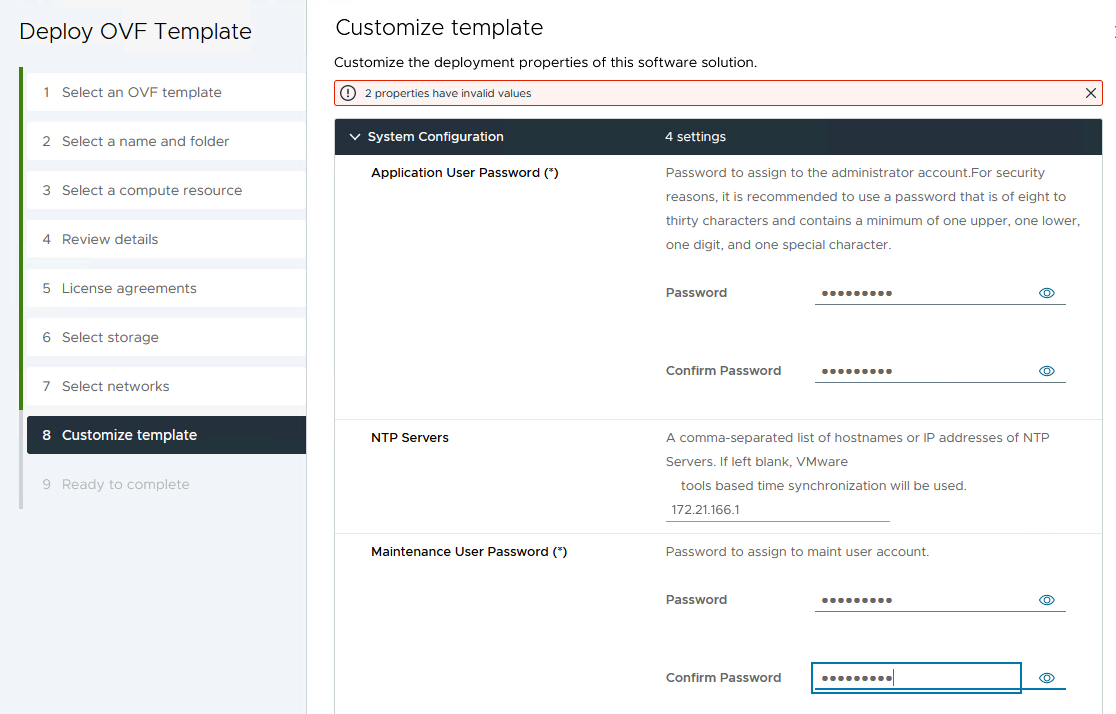
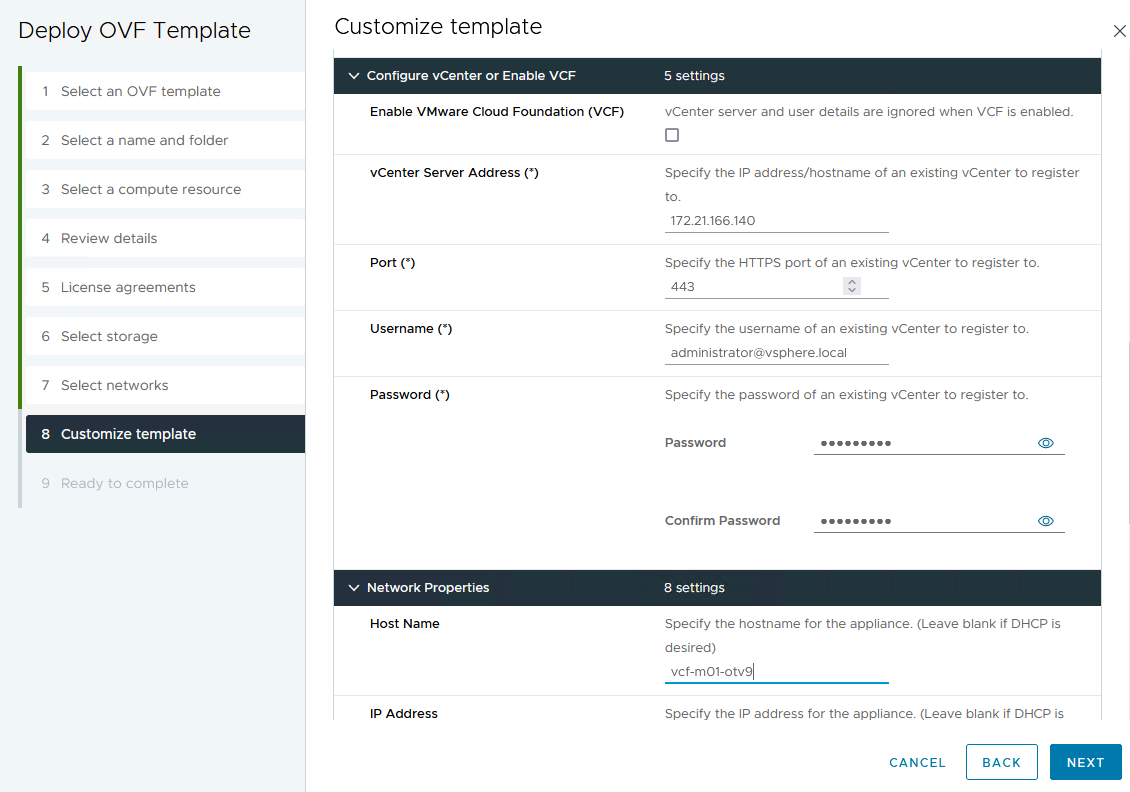
-
-
Passez en revue toutes les informations de la page prêt à terminer et cliquez sur Terminer pour commencer à déployer l'appliance OTV.
Configurez un datastore iSCSI VMFS sur le domaine de gestion à l'aide d'OTV
Procédez comme suit pour utiliser OTV pour configurer un datastore iSCSI VMFS en tant que stockage supplémentaire sur le domaine de gestion :
-
Dans le client vSphere, accédez au menu principal et sélectionnez Outils NetApp ONTAP.
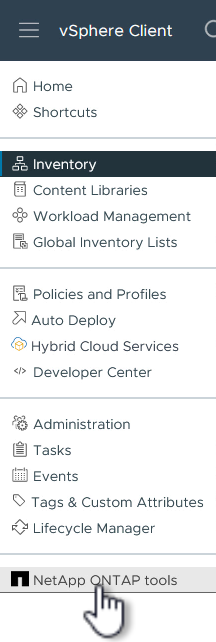
-
Une fois dans Outils ONTAP, à partir de la page mise en route (ou de systèmes de stockage), cliquez sur Ajouter pour ajouter un nouveau système de stockage.
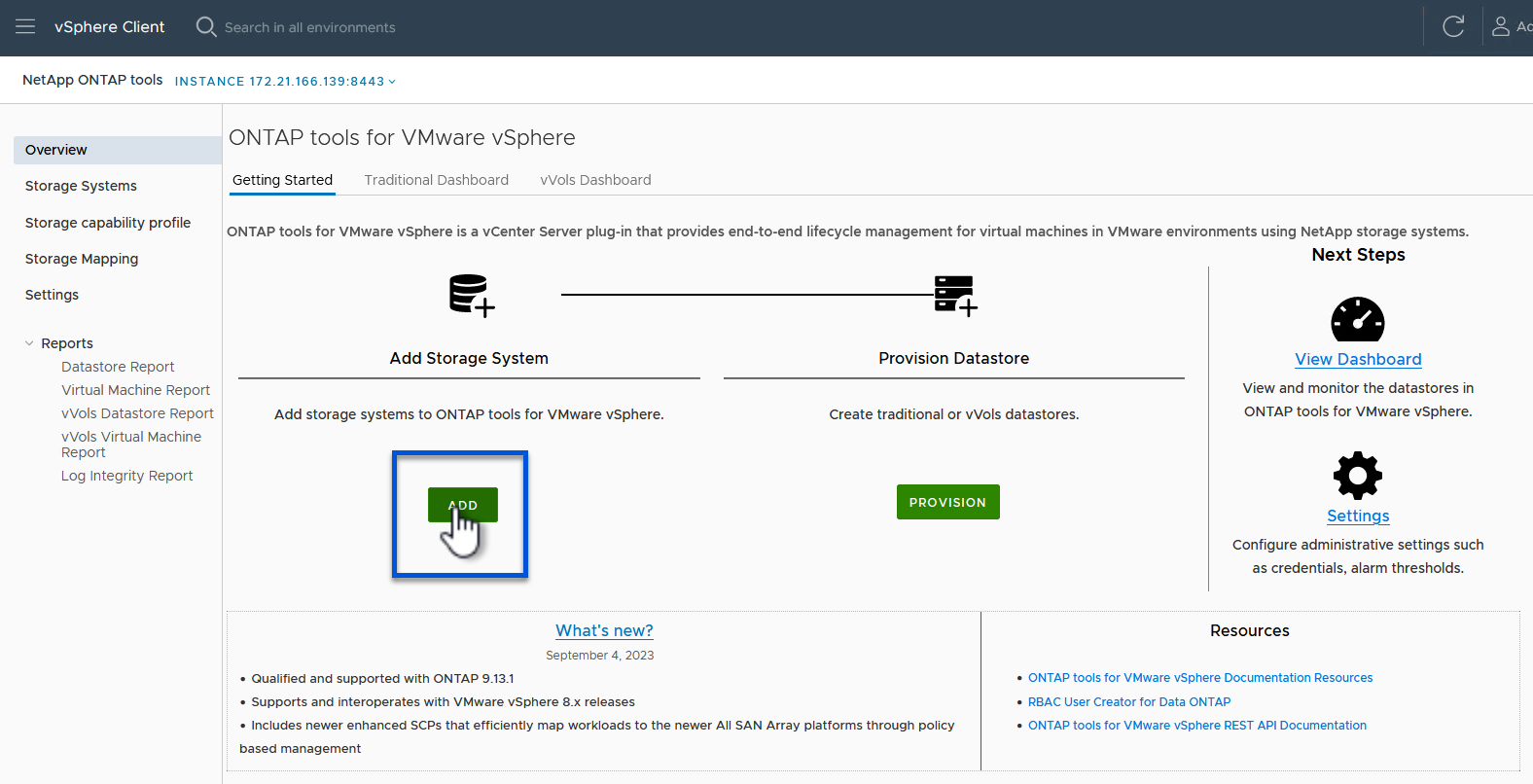
-
Indiquez l'adresse IP et les informations d'identification du système de stockage ONTAP, puis cliquez sur Ajouter.
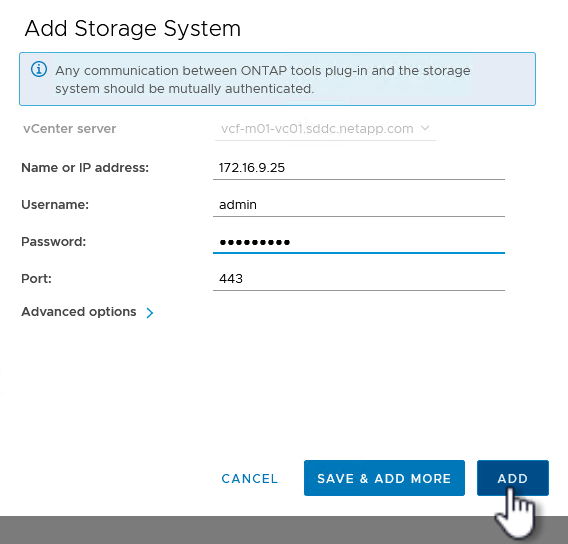
-
Cliquez sur Oui pour autoriser le certificat de cluster et ajouter le système de stockage.
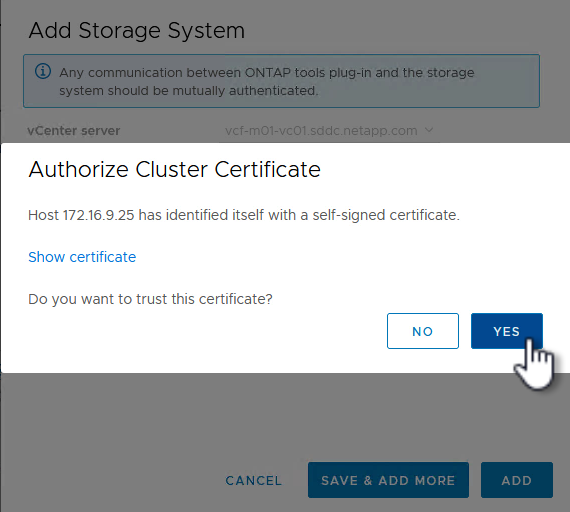
Migrer la VM de gestion's vers un datastore iSCSI
Lorsqu'il est préférable d'utiliser le stockage ONTAP pour protéger la VM de gestion VCF, vMotion peut être utilisé pour migrer les VM vers le nouveau datastore iSCSI.
Procédez comme suit pour migrer la VM de gestion VCF vers le datastore iSCSI.
-
Dans le client vSphere, naviguez jusqu'au cluster du domaine de gestion et cliquez sur l'onglet VM.
-
Sélectionnez les machines virtuelles à migrer vers le datastore iSCSI, cliquez avec le bouton droit de la souris et sélectionnez migrer..

-
Dans l'assistant ordinateurs virtuels - migration, sélectionnez changer le stockage uniquement comme type de migration et cliquez sur Suivant pour continuer.
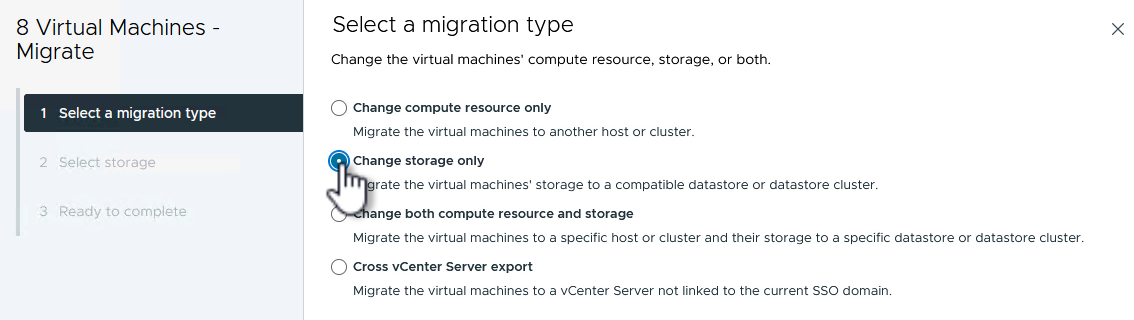
-
Sur la page Sélectionner le stockage, sélectionnez le datastore iSCSI et sélectionnez Suivant pour continuer.
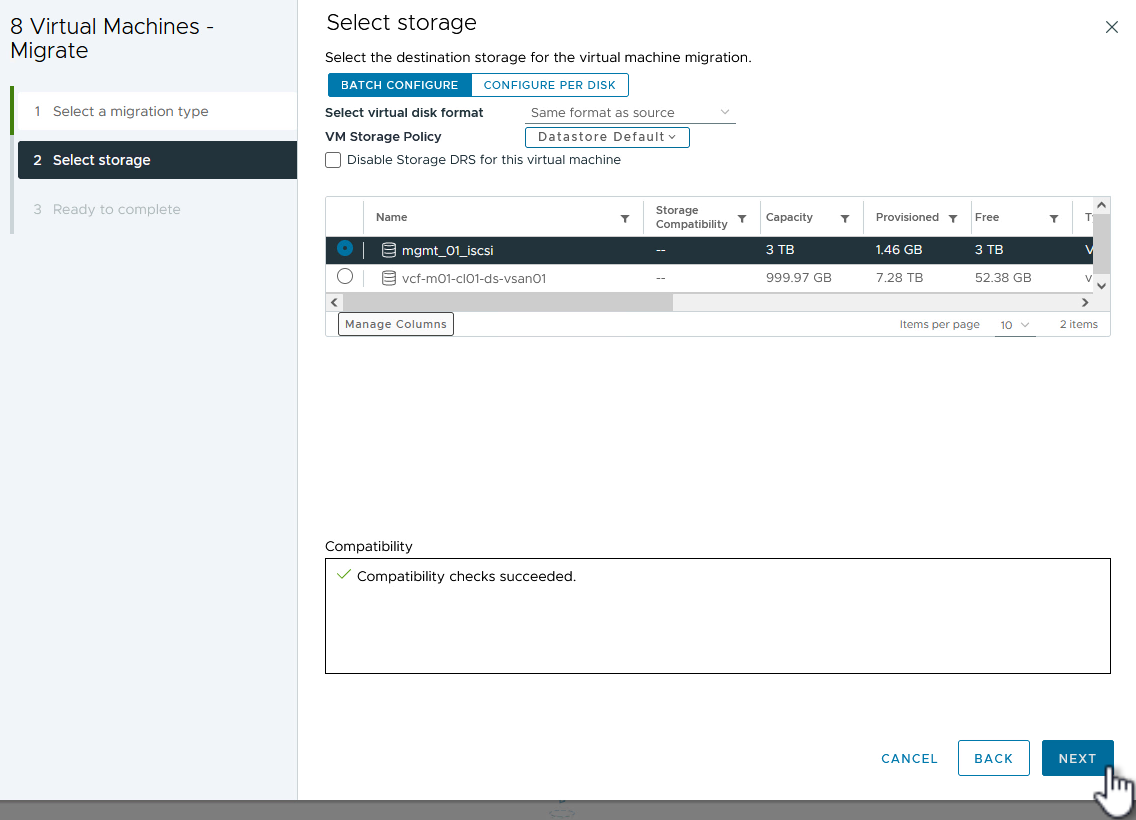
-
Vérifiez les sélections et cliquez sur Terminer pour démarrer la migration.
-
L'état de la relocalisation peut être affiché à partir du volet tâches récentes.
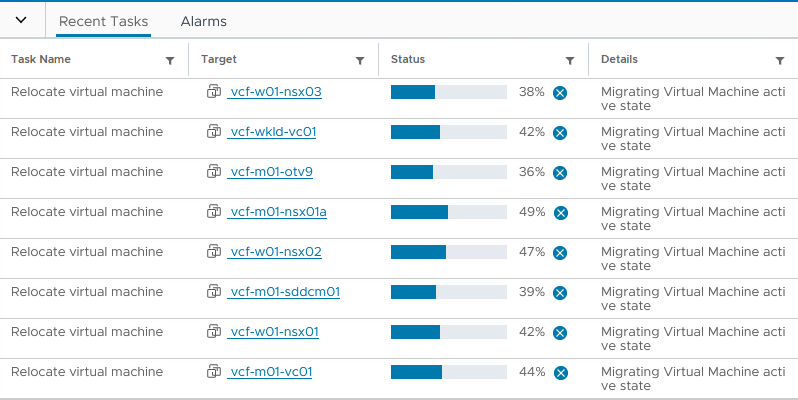
Informations supplémentaires
Pour plus d'informations sur la configuration des systèmes de stockage ONTAP, reportez-vous au "Documentation ONTAP 9" centre.
Pour plus d'informations sur la configuration de VCF, reportez-vous à la section "Documentation de VMware Cloud Foundation".


